Angi uovervåket tilgang
Konfigurer permanent tilgang ved å installere en ekstern tilgangsagent på en hvilken som helst Windows-, Mac- eller Linux-datamaskin og sette opp et tilgangspassord. Du kan angi uovervåket tilgang på et ubegrenset antall datamaskiner. Disse datamaskinene vil vises på oversikten din, og du kan koble til dem med ett klikk og få tilgang til passord.
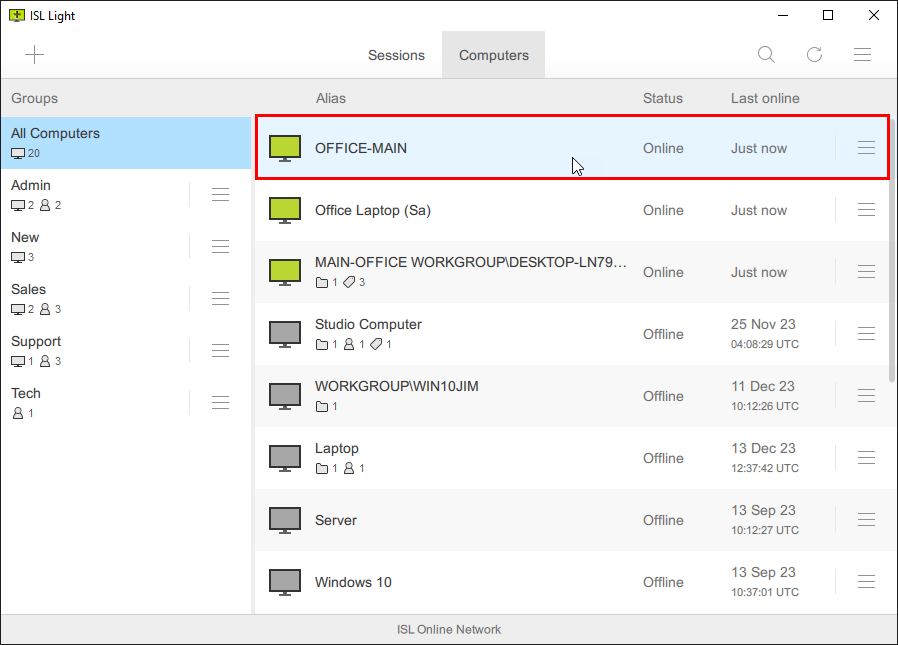
Følg disse trinnene for å legge til en ekstern datamaskin til ISL Light for permanent tilgang.
- Installer ISL AlwaysOn på datamaskin(er) du vil ha tilgang til.
- Angi tilgangspassord når installasjonen er fullført.
- Kjør ISL Light og koble til den eksterne datamaskinen.
Oppsettguide
ISL Light tilbyr noen forskjellige måter å legge til en datamaskin på, som presenteres nedenfor.
a.) Angi tilgang via e-post
Send en e-post med en lenke til ISL AlwaysOn -installasjonsprogrammet. Når du har kjørt installasjonsprogrammet på den eksterne datamaskinen, blir ISL AlwaysOn -fjernagenten installert og datamaskinen er klar til å koble til.
Merk: På slutten av installasjonen vil ISL AlwaysOn be deg om å angi "Tilgangspassord".
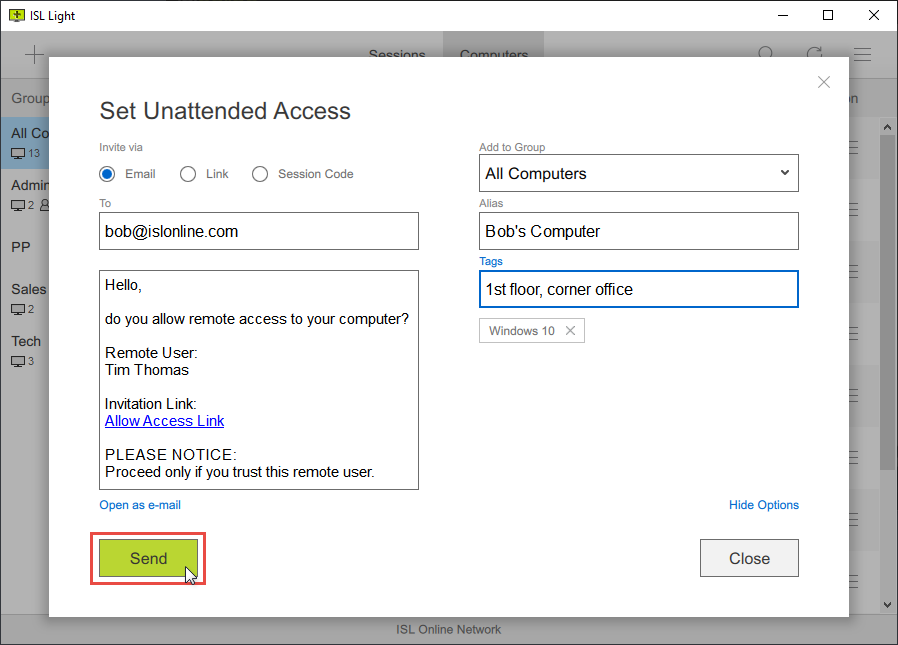
b.) Angi tilgang via lenke
Kopiere og sende en kobling til ISL AlwaysOn-installereren. Når du har kjørt installasjonsprogrammet på den eksterne datamaskinen, blir ISL AlwaysOn-fjernagenten installert og datamaskinen er klar til å koble til.
Merk: På slutten av installasjonen vil ISL AlwaysOn be deg om å angi "Tilgangspassord".
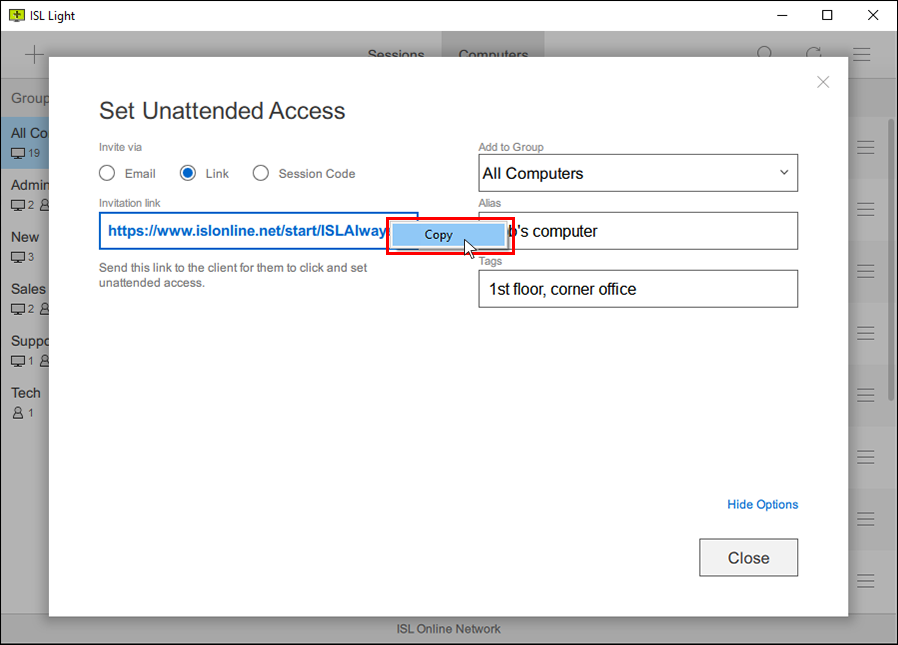
c.) Angi tilgang via kode
Kopier øktkoden og skriv den inn på www.islonline.net (Cloud -brukere) på måldatamaskinen. ISL AlwaysOn-tilgangsagenten lastes ned, og når den kjøres, blir den installert. Etter at installasjonen er fullført, vil den nye datamaskinen være klar for tilkobling.
Merk: På slutten av installasjonen vil ISL AlwaysOn be deg om å angi "Tilgangspassord".
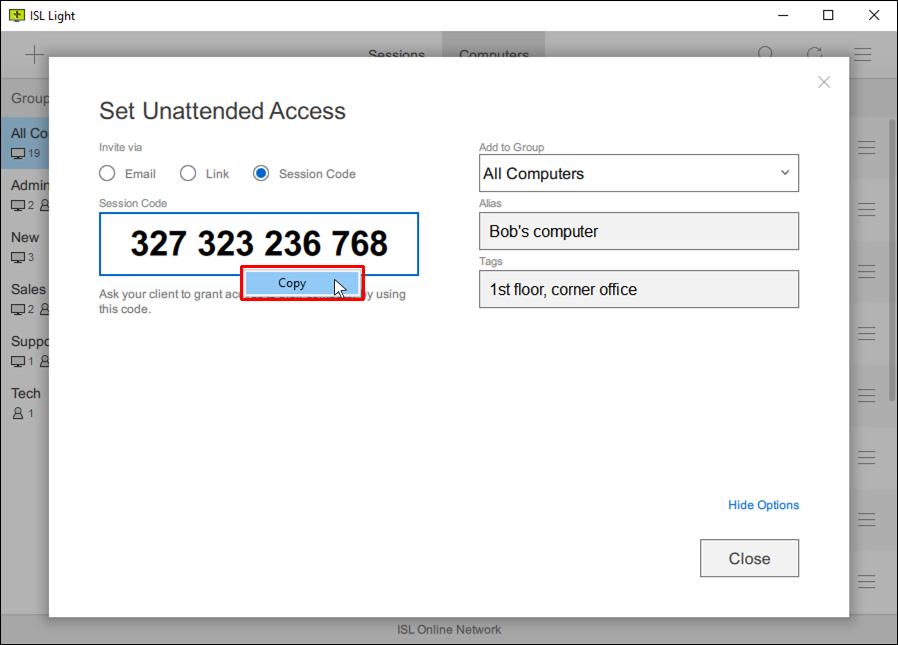
d.) Angi tilgang i økt
Installer ekstern tilgangsagent på klientens datamaskin under en allerede etablert ekstern støtteøkt. Å bruke denne funksjonen er en veldig effektiv måte å sette opp uten tilsyn.

RDP gjennom ISL Online
ISL Online gjør det mulig å etablere en RDP -tilkobling til en Windows-datamaskin som ligger i et eksternt nettverk uten VPN-tunneling eller endringer i brannmur.
ISL Online Remote Desktop Tunneling-teknologi gir følgende fordeler:
- Du kan sentralt administrere ISL Onlines økter, RDP, SSH og helt tilpassede eksterne skrivebordsøkter fra et enkelt grensesnitt.
- Alle tunnelforbindelser kan gjøres uten endringer i brannmurer og portkonfigurasjoner.
- På toppen av den opprinnelige sikkerheten som tilbys av protokollen/økten som blir tunnelert, kan du dra fordel av et ekstra sikkerhetslag levert av ISL Onlines ende-til-ende-kryptering.
- I tillegg til RDP og SSH kan du definere helt tilpassede tunneler, slik at du kan bruke programvaren du ønsker for å samhandle med den eksterne datamaskinen.
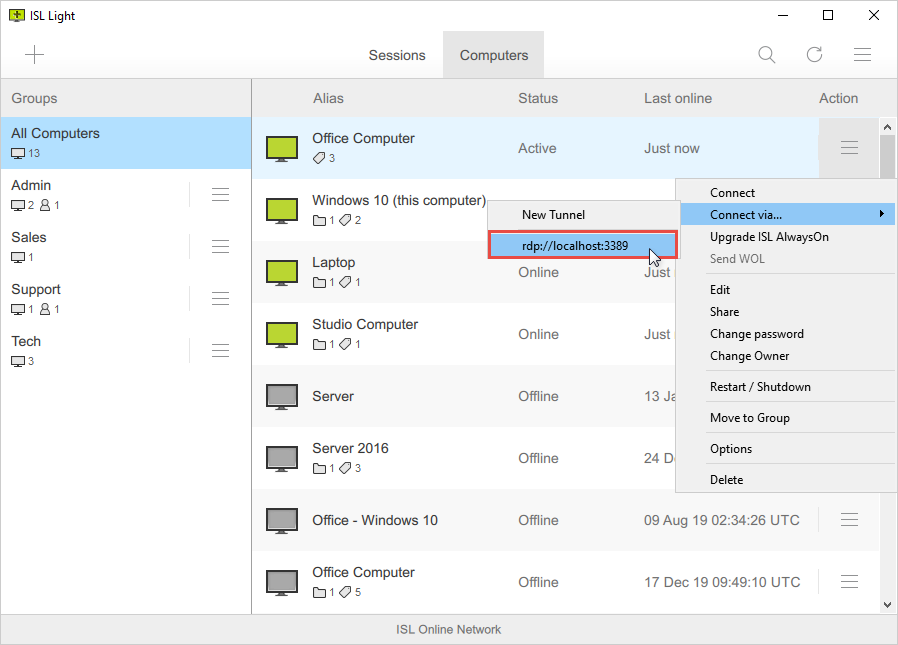
1. ISL Light-appen på en lokal datamaskin oppretter en forbindelse med ISL AlwaysOn - en ekstern tilgangsagent som kjører på den uovervåkede datamaskinen i det eksterne nettverket som er koblet til ISL Online-serveren(e). En sikker, AES 256-biters ende-til-ende-kryptert forbindelse opprettes mellom de lokale og eksterne datamaskinene via portene 80/443/7615.
2. Et spesielt opplegg integrert i ISL Light starter Microsoft Remote Desktop-klienten (Remote Desktop Connection - mstsc.exe) på operatørens datamaskin og videresender den lokale RDP-porten gjennom ISL Online-nettverket til porten 3389 (standard RDP-port) på den eksterne datamaskinen. Dette betyr at ISL Light automatisk oppretter en ekstern stasjonær tunnel for å dirigere RDP-økten mellom de lokale og eksterne datamaskinene. Siden RDP-økten blir tunnelert gjennom ISL Light-økten, er det ikke nødvendig å åpne flere porter eller konfigurere brannmuren for at økten skal fungere.
3. Remote Desktop-klienten oppretter en forbindelse med ekstern tilgangsagent (ISL AlwaysOn), og tilkoblingen videresendes automatisk til RDP-serveren som er innebygd i Windows.
4. En opprinnelig Microsoft Remote Desktop-forbindelse opprettes mellom den lokale og eksterne datamaskinen.
Egendefinert installatør
ISL Online tilbyr et rikt utvalg av tilpasningsmuligheter. Du kan konfigurere ekstern tilgang ved å bruke en egendefinert lenke som for å forhåndsdefinere datamaskinaliaset, datamaskingruppen, tagger og mer.
Massedistribusjon
Sett opp ekstern tilgang til et stort antall datamaskiner i organisasjonen din, og gjør kollegene dine klare til å jobbe. Konseptuelt er det tre milepæler du må nå.
- Milepæl 1 : Lag en liste over brukere (telearbeidere) i organisasjonen din.
- Milepæl 2 : Distribuer ekstern tilgangsagent (ISL AlwaysOn) til kontormaskiner.
- Milepæl 3 : Par kontormaskiner og telearbeidere for å definere hvilken ansatt som har ekstern tilgang til hvilken kontormaskin.
En enkel veiledning nedenfor vil guide deg gjennom prosessen og hjelpe deg med å nå milepælene.
Distribuer innstillinger ved hjelp av registerfiler
Du kan distribuere en registerfil til flere maskiner for å tilpasse de tilpassede innstillingene for å unngå å måtte gjøre dette manuelt på hver enkelt datamaskin.
ISL AlwaysOn-innstillinger lagres i registeret. Derfor er det mulig å gjøre endringer i ISL AlwaysOn-innstillingene ved å justere deres lagrede verdier i registeret. I tillegg er det mulig å angi innstillingene i ISL AlwaysOn-innstillingsvinduet, deretter eksportere den riktige registerbanen og redigere den opprettede registerfilen som deretter kan brukes på andre maskiner. Denne registerfilen kan også distribueres til flere maskiner samtidig ved å bruke et distribusjonsverktøy. Dette vil justere de nødvendige innstillingene automatisk, og unngå manuell endring på hver enkelt datamaskin.
Ytterligere tips
Oppgrader ISL AlwaysOn
Trykk på en oppgradering for ISL AlwaysOn på en datamaskin uten tilsyn for å få tilgang til de nyeste funksjonene.
Vekke en datamaskin
Sett opp Wake On LAN-funksjonen hvis du vil vekke en datamaskin eksternt.
Lagre datamaskin-snarvei
Lagre en datamaskin du ofte har tilgang til på skrivebordet, eller fest den til oppgavelinjen, og spar tid.